Rehberiniz, fotoğraflarınız, takviminiz ve WhatsApp görüşmeleriniz dahil bütün verilerinizi bu rehberimizle kolayca Android’e aktarabilirsiniz.
Uzun zamandır iPhone kullanıyorsunuz fakat yeni telefonunuz Android. Sorun değil. iPhone 6’dan Nokia 8’e terfi ettiğimiz bu rehberimizde hiçbir şeyi geride bırakmıyoruz. WhatsApp konuşmalarımızdan sesli notlarımıza kadar her şeyi adım adım Andorid’e aktarıyoruz. İşte iPhone’dan Android’e eksiksiz geçiş rehberimiz.
Rehber, Takvim ve Fotoğraflar
iOS rehberinizi, takviminizi ve fotoğraflarınızı Android’e aktarmanın en kolay yolu Google Drive. App Store’dan Google Drive uygulamasını indirin ve Ayarlar > Yedekleme seçeneğine gidin. Burada Rehber, Takvim ve Fotoğraflar girdilerinin seçili olduğundan emin olduktan sonra yedekleme işlemini başlatabilirsiniz. Takvim girdileriniz Google Takvim’e, kişileriniz Google Contacts’a ve fotoğraflarınız da Google Fotoğraflar uygulamasına yüklenecek. Daha sonra bunlar Android teefonunuzla otomatik olarak senkronize edilecek.
Öte yandan Google Drive uygulaması mükemmel çalışmıyor. Fotoğraflarınızı ve takviminizi yedeklerken herhangi bir hata ile karşılaşmayabilirsiniz. Lakin kişilerinizi yedeklemek söz konusu olduğunda işler her zaman mükemmel ilerlemiyor. Drive uygulaması yedekleme çok uzun sürüyormuş gibi bir duruma bürünüyor ve saatlerce bekleyiş sonrası kalan son bir öğede çöküyor. Buna rağmen kişileriniz yedekleniyor.
Yedekleme sonrası oluşabilecek sorunlardan biri de çift girdiler. Bunları da doğrudan Andorid içerisinden veya Google Contacts üzerinden düzeltebilirsiniz. Örneğin Google Contacts’a girdiğinizde solda yer alan “Kopyalar” kısmına tıklayarak yinelenen kişileri bulabilirsiniz.
SMS
iPhone’daki SMS mesajları aktarmak için iTunes ile aldığınız yedeği kullanabilirsiniz. Bu işlem için yedek dosyanızın şifrelenmemiş olması gerekmektedir!
- Öncelikle iTunes yedeğini bulun. Bunun için C:\Users\[Kullanıcı adınız]\AppData\Roaming\Apple Computer\MobileSync klasörüne girin.
- Burada Ctrl + F ile arama yaparak 3d0d7e5fb2ce288813306e4d4636395e047a3d28 isimli dosyayı bulun.
- Bu dosya, telefonunuzdaki SMS’leri içeriyor. Dosyayı kopyalayın ve Android cihazınıza aktarın.
- Android cihazınıza iSMS2droid uygulamasını kurun.
- Select File diyerek kopyalamış olduğunuz SMS yedek dosyasını seçin.
- Bütün SMS’leri aktarmak istiyorsanız Import All seçenğini seçin.
- İşlem bittiğinde bütün mesajlarınız Android’e aktarılmış olacak.
Notlar
iPhone’da aldığınız notları Google’ın not tutma servisi Keep’e aktarmak için henüz kolay bir yöntem yok. Burada yapabileceğiniz en basit işlem şu şekilde:
- iCloud.com’a girin ve Notes kısmına geçin: https://www.icloud.com/#notes2/
- Google Keep’i de bir başka sekmede açın: https://keep.google.com/
- iCloud’daki notlarınızı Keep’e kopyalayabilirsiniz.
Yer İmleri
iPhone’da Chrome kullanıyorsanız zaten bütün yer imleriniz Google hesabınızla birlikte doğrudan Android cihazınıza aktarılıyor. Buradan da Chrome ile devam edebilirsiniz.
Eğer Safari kullanıyorsanız:
- Öncelikle Ayarlar > Apple Kimliğiniz > iCloud altından Safari’nin de iCloud’u kullanan uygulamalar arasında olduğundan emin olun.
- Şimdi Windows için iCloud‘u indirin.
- Ana iCloud penceresinde Bookmarks seçeneğini seçin. Burada zaten varsayılan tarayıcınızın seçili olduğunu göreceksiniz.
- Apply dediğinizde iCloud size mevcut yer imleri ile birleştirmek isteyip istemediğinizi soracak. Merge diyerek işlemi tamamlayabilirsiniz.
Bu işlem Safari’deki yer imlerini Chrome’a ekleyeceğinden dolayı mevcut Chrome yer imleriniz varsa biraz karışılık yaratabileceğini belirtelim. Chrome yer imi yöneticisi üzerinden yer imlerinizi Düzenle > Başlığa göre yeniden sırala diyerek sıralayabilirsiniz.
Sesli Notlar
iPhone’da kaydettiğiniz notlarınızı Android’e aktarmak için doğrudan telefonuzu kullanabilirsiniz.
- Cihazınıza Google Drive yükleyip Google hesabınıza giriş yapın.
- Sesli notlara girin ve aktarmak istediğiniz notu açın.
- Sol alttaki paylaşım seçeneğine basın:
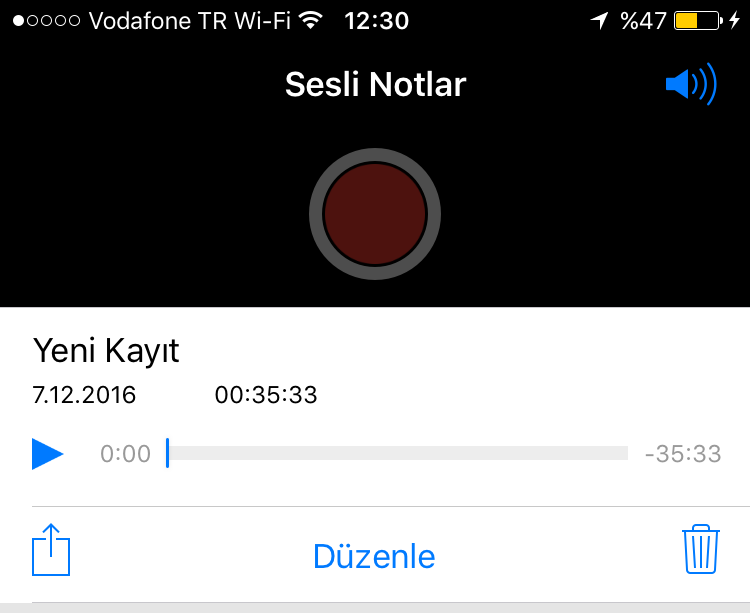
- Paylaşım listesinden Google Drive’ı seçin. Notlarınız artık Google Drive üzerinden Android’e aktarılmış olacak.
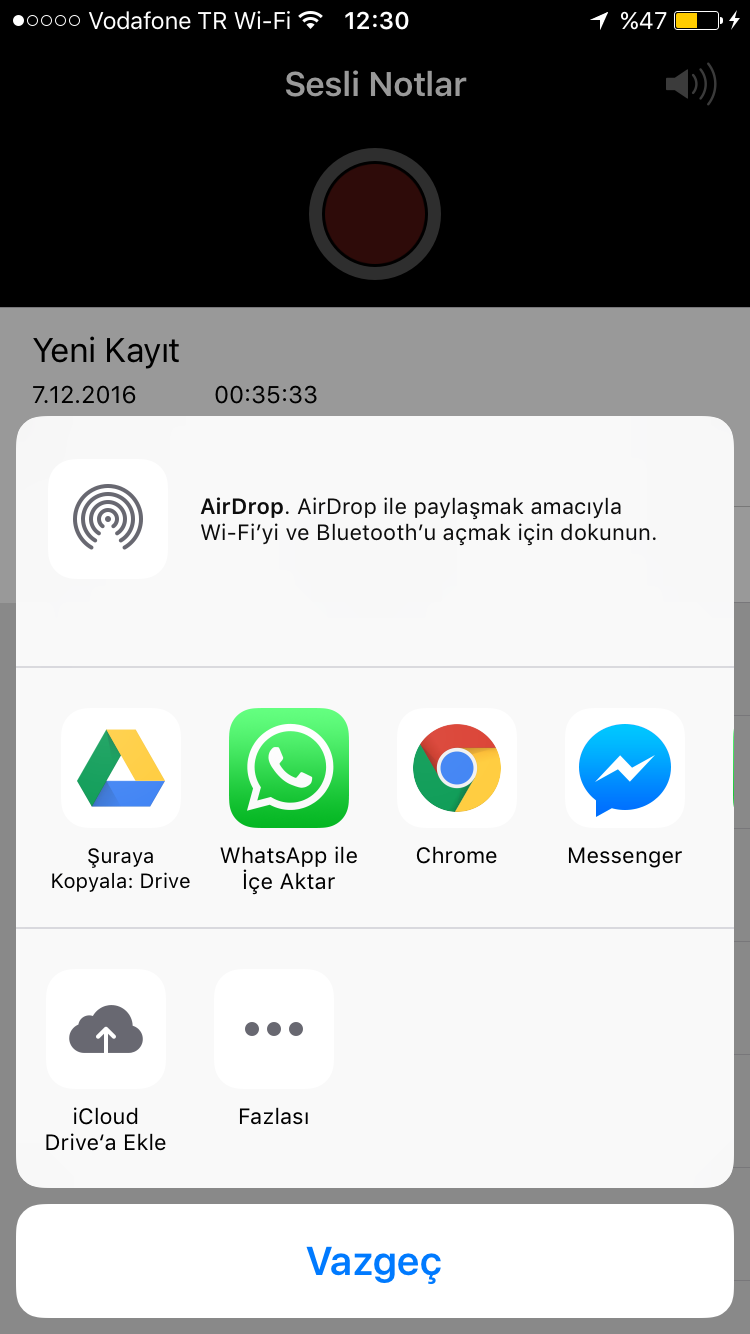
iPhone’u Bul
Apple’ın sunduğu faydalı bir özellik de iPhone’u bul. Bu özelliğin Android’deki karşılığı da “Find My Device”, yani Cihazımı Bul.
Cihazımı bul servisine buradan ulaşabilirsiniz:
Herkesin akıllı telefonunda olan WhatsApp’taki görüşmeler çoğumuz için kıymetli. Öte yandan bu görüşmeleri iPhone’dan Android’e aktarmak halen daha pek kolay bir işlem değil. Bunun için üç adet yazılıma ihtiyacımız var
İlk iki yazılım ücretsiz olsa da Wazzap Migrator ücretli bir yazılım. Kişisel verileriniz için Google Play’de yapacağınız 12 TL’lik bir harcama bütçenizi sarsmayacaktır.
Adım adım iOS’taki WhatsApp konuşmalarını Android’e aktarıyoruz:
- iTunes’u indirin, kurun ve çalıştırın.
- Verileri şifrelemeden yedekleme işlemi başlatın:
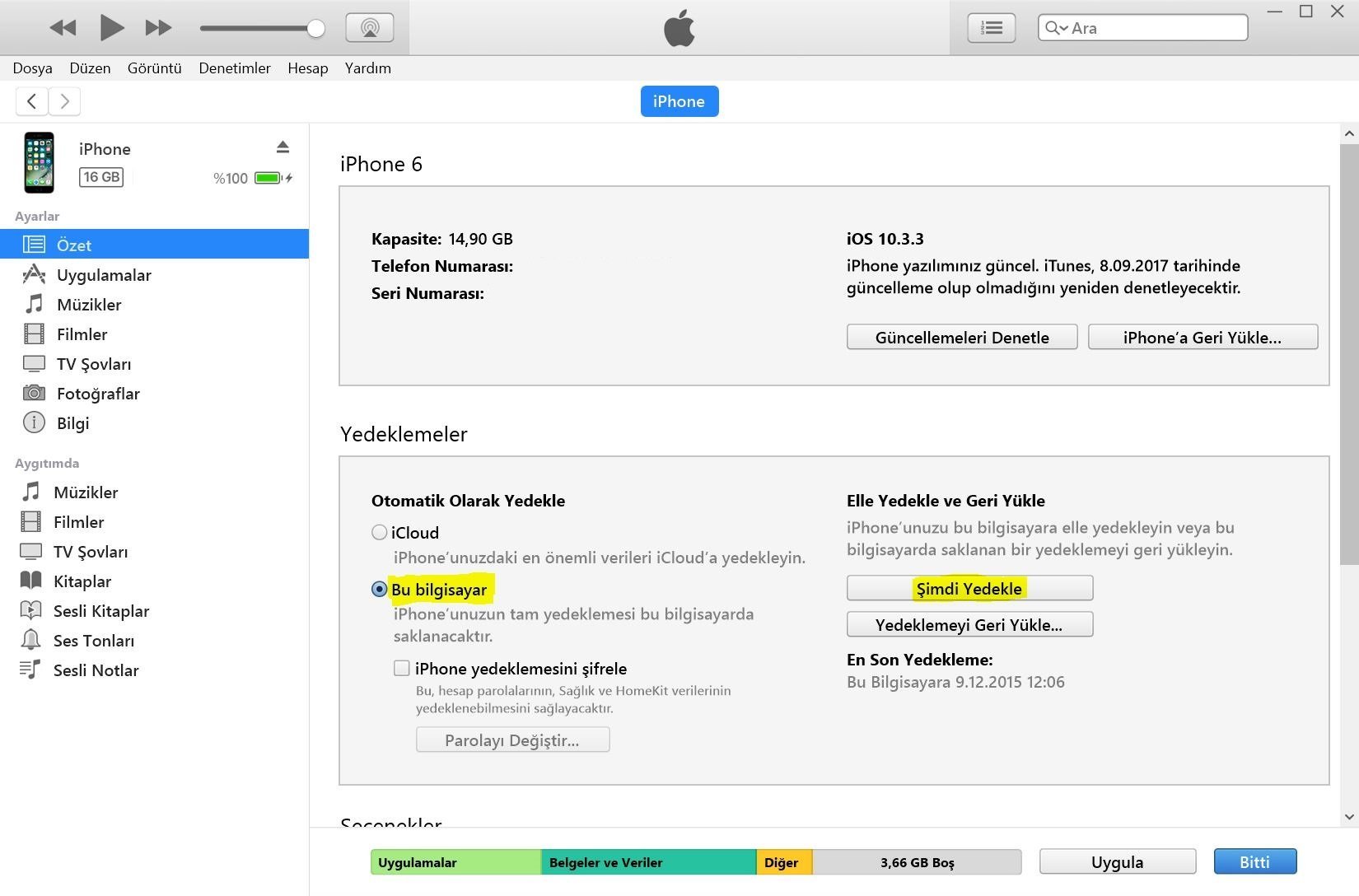
- iBackup Viewer indirin, kurun ve çalıştırın.
- Program çalıştığında iTunes ile aldığınız yedekleri göreceksiniz. Cihazınıza ait yedeği seçin.
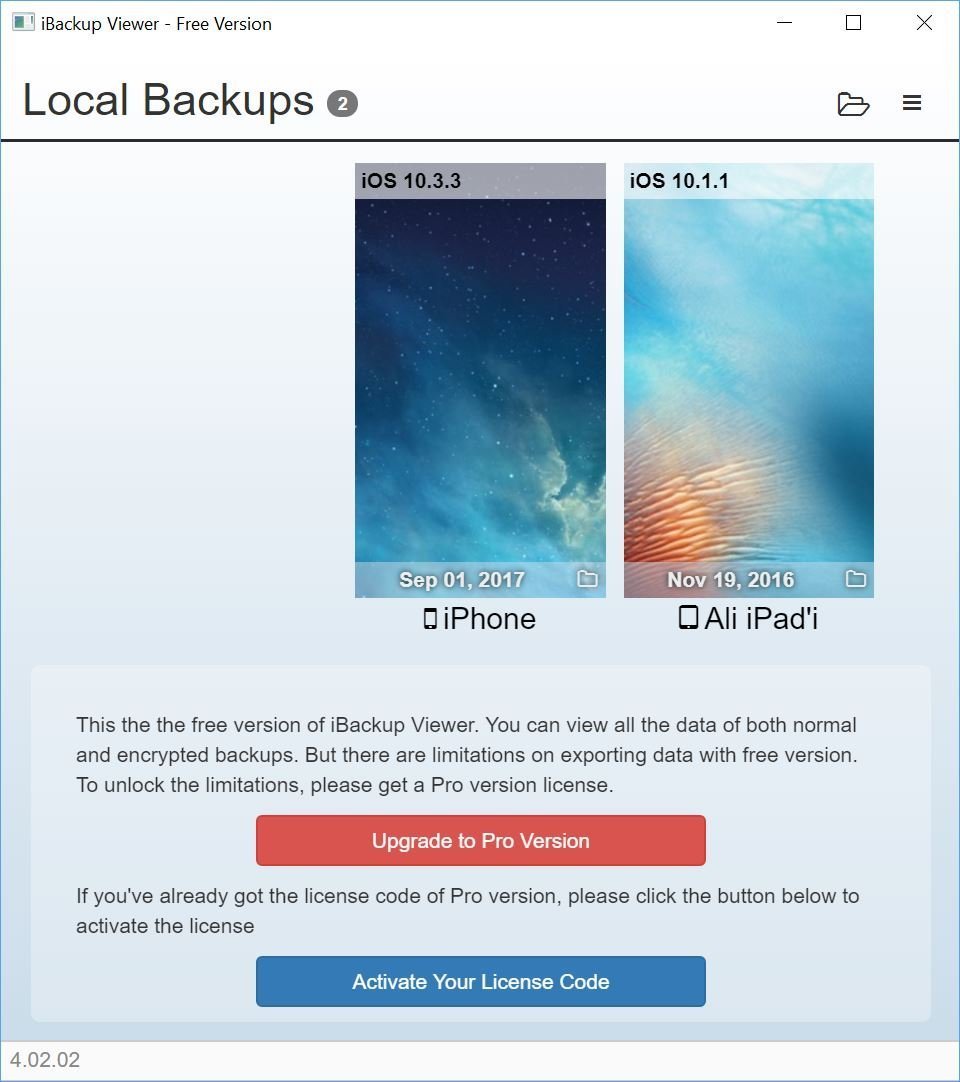
- Yazılım arabiriminden RAW Files kısmına girin:
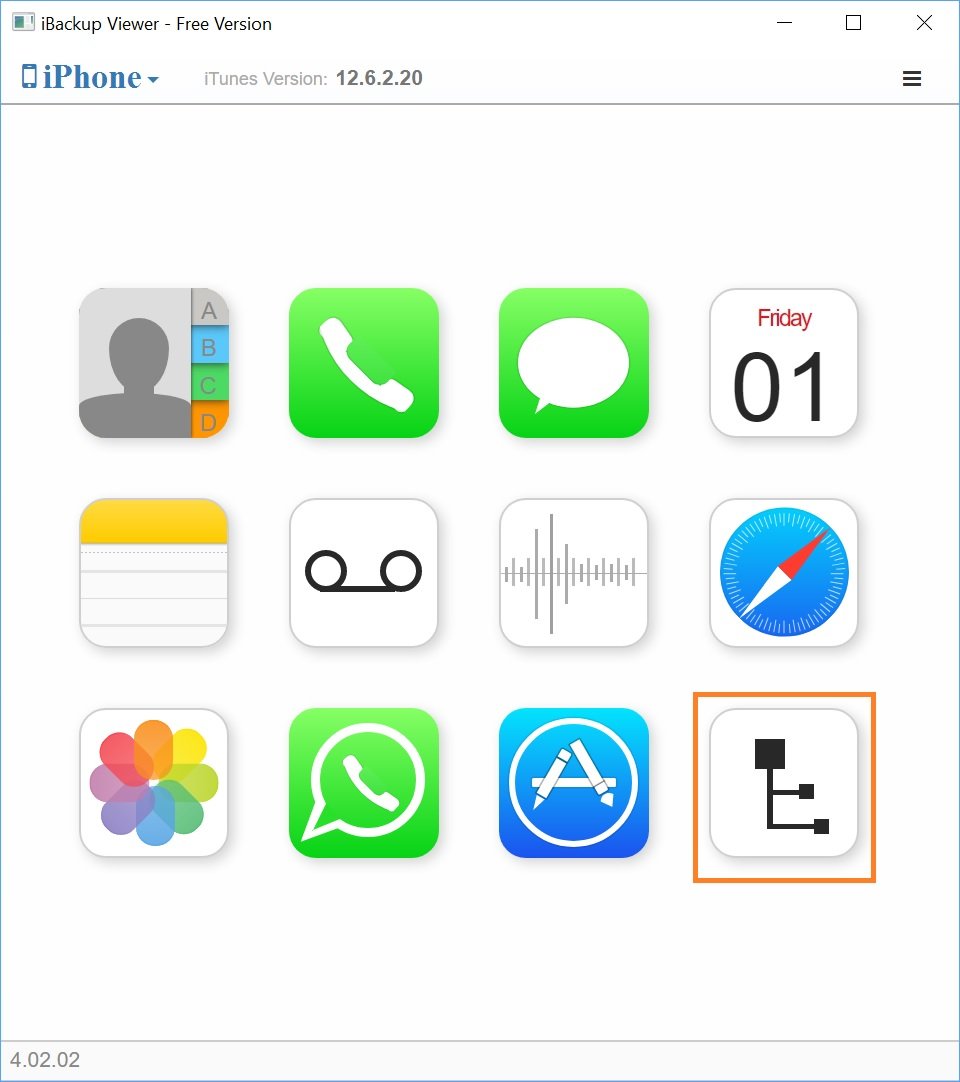
- Açılan kısımda AppDomainGroup-group.net.whatsapp.WhatsApp.shared girdisini bulun.
- Akabinde sağ taraftan ChatStorage.sqlite dosyasını seçin.
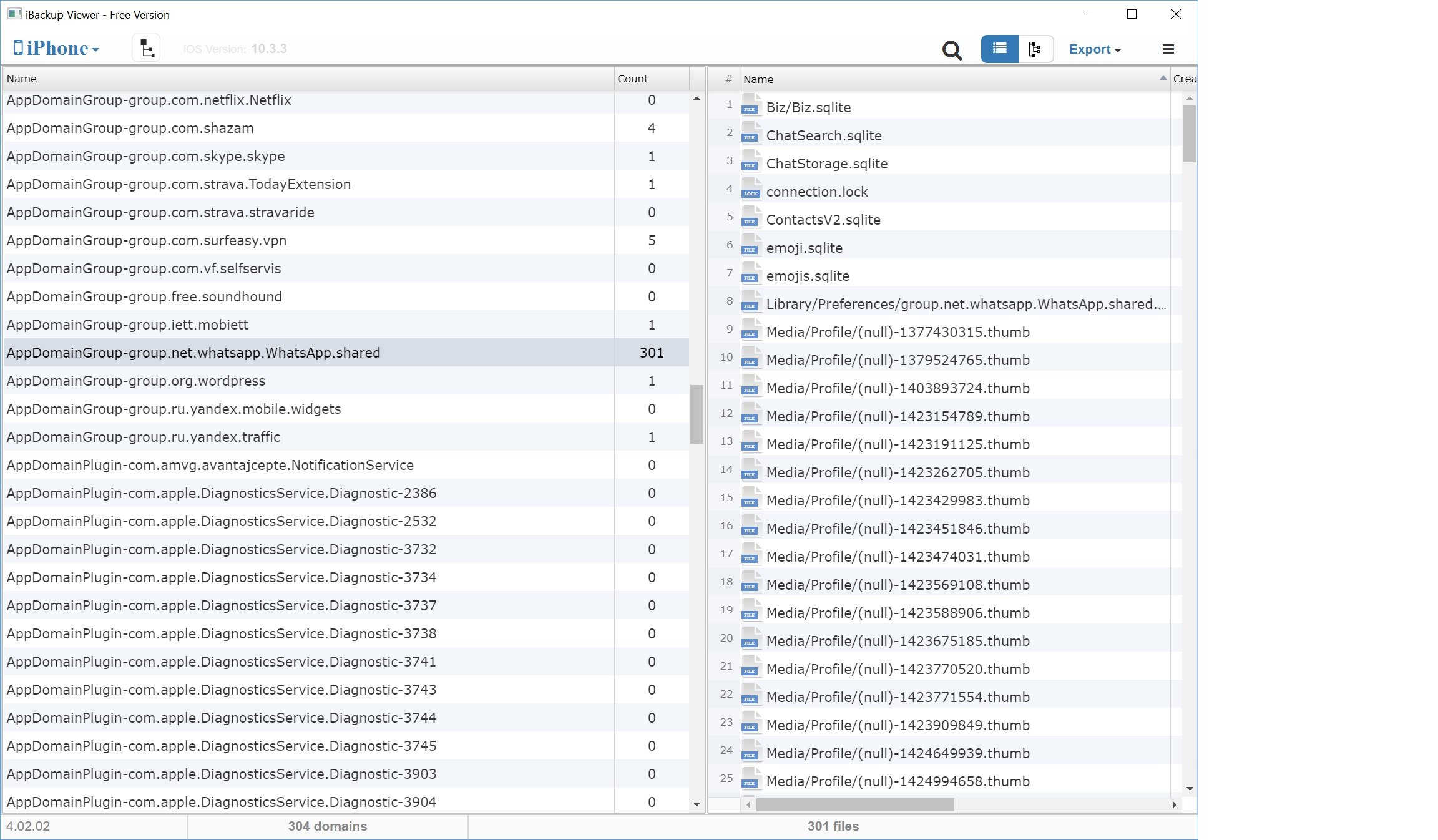
- Yazılım sağ üst kısmında yer alan Export kısmına gelin ve seçili dosyayı dışarı almak için “Selected…” seçeneğine tıklayın.
- Dosyayı ön PC’nize kaydedin.
Not: Bu işlem ile sadece WhatsApp konuşmalarını yedekler. Fotoğraflar ve videolar gibi diğer içerikleri de yedeklemek için:
- İlk olarak liste görünümünden klasör görünümüze geçin. Bunun için sağ üstteki Export tuşunun solunda yer alan Tree View butonunu kullanın
- Şimdi sol kısımdan Appdomain-net.whatsapp.whatsapp girdisini açın ve Library klasörünü seçin.
- Sağ kısımdan da Media klasörünü seçin.
- Export > Selected diyerek medya içeriğini de bilgisayarınza kaydedebilirsiniz.
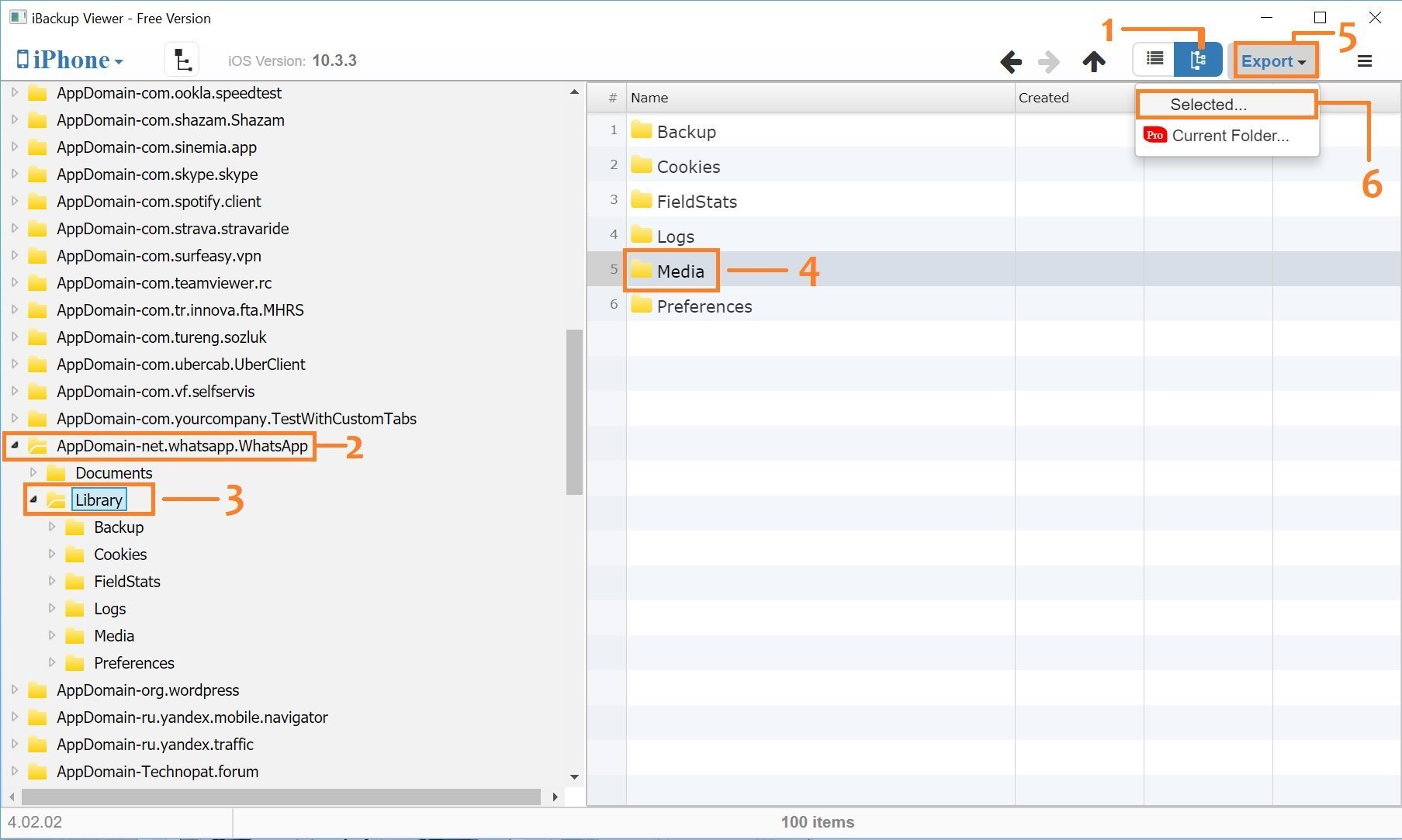
WhatsApp konuşmalarını Android’e aktarma:
- Bilgisayarınıza yedeklediğiniz ChatStorage.sqlite dosyasını Android cihazınıza kopyalayın.
- Fotoğraflarını da aktarmak için Media klasörünü de Android cihazınızdaki WazzapMigrator klasörüne kopyalayabilirsiniz. Bu klasör yoksa elle oluşturun.
- Wazzap Migrator’ı satın alın ve çalıştırın.
- Yazılım otomatik olarak ChatStorage.sqlite dosyasını bulacaktır.
- Play tuşuna bastığınızda bütün verileriniz Android WhatsApp’a aktarılacak. İşlem bitiminde depolama dosyasının dönüştürülmesi sorusuna da OK deyin.

Bu aşamada son bir işlem daha gerekiyor: Yerel yedekten geri yükleme.
- Öncelikle drive.google.com adresien gidin.
- Sağdaki çarka tıklayıp Ayarlar’a girin.
- Buradan Uygulamaları Yönet deyin.
- En alttan WhatsApp Messenger’ı bulun ve Seçenekler deyip “Google drive bağlantısını kes” deyin.

- Çılan pencereden tekrar bağlantıyı kes deyin.
Yedekleri geri yükleme
Son aşamada Android’in içerisindeki yedeği geri yüklememiz gerekiyor. Bunun için WhatsApp’ı silip yeniden kuruyoruz.
- İlk çalıştırmadaki onay ekranını geçtikten sonra yazılım otomatik olarak telefonunuzdaki yedeği tespit edecek.
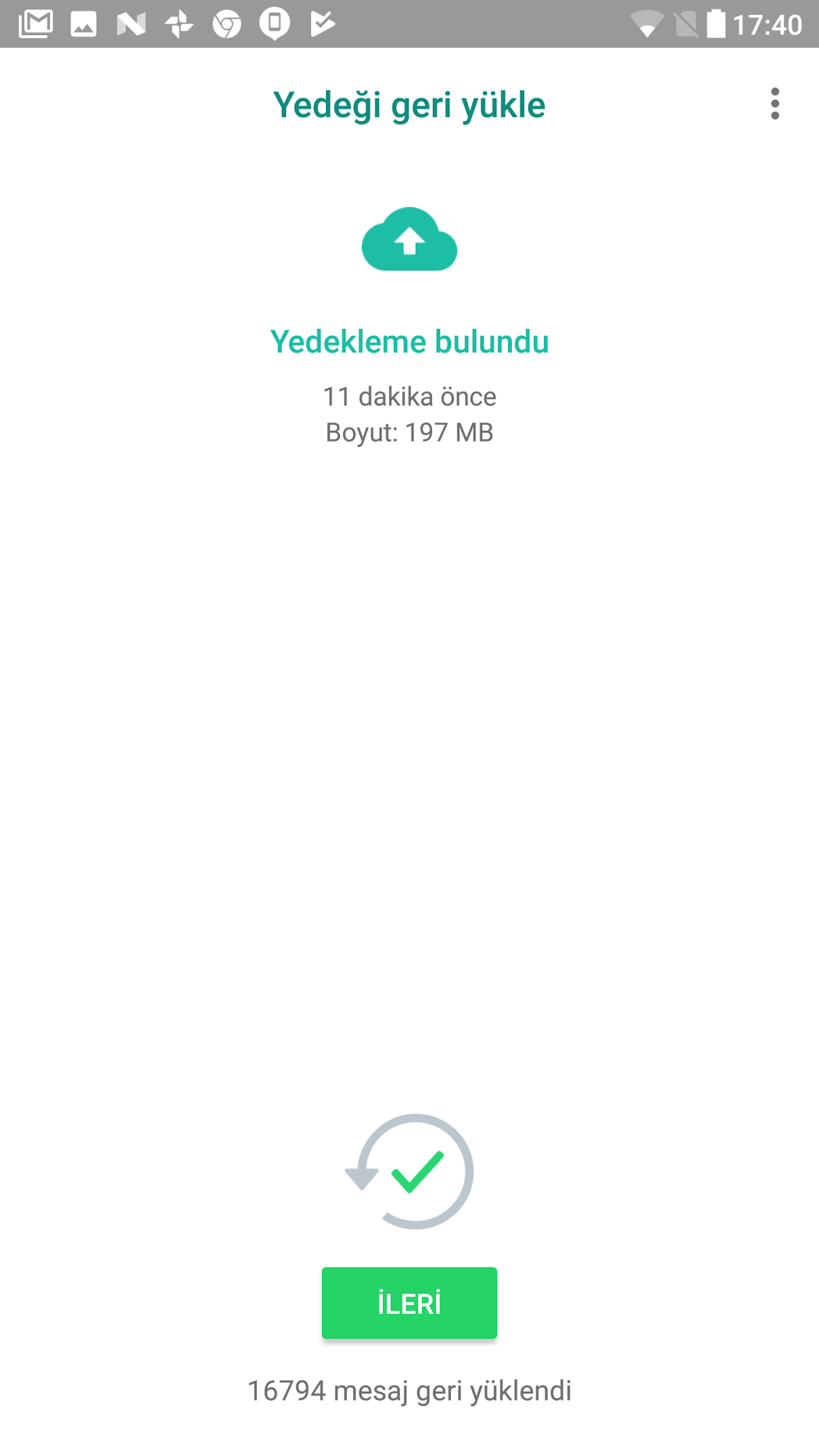
- Geri yükle diyerek verileri içeriye aktarın.
- İşlem bitince İleri demeniz yeterli.
Son olarak Google Drive yedeklemesini tekrar açmakta fayda var. Bunun için Ayarlar > Sohbetler > Sohbet Yedeği > Google Drive ayarları > Google Drive’a yedekle ayarına tıklayın. Daha sonra günlük veya haftalık yedek alınması seçeneğini seçebilirsiniz. Google hesabınızı da seçtip gereki izinleri verdikten sonra sonra artık WhatsApp konuşmalarınız düzenli olarak yedeklenecek.



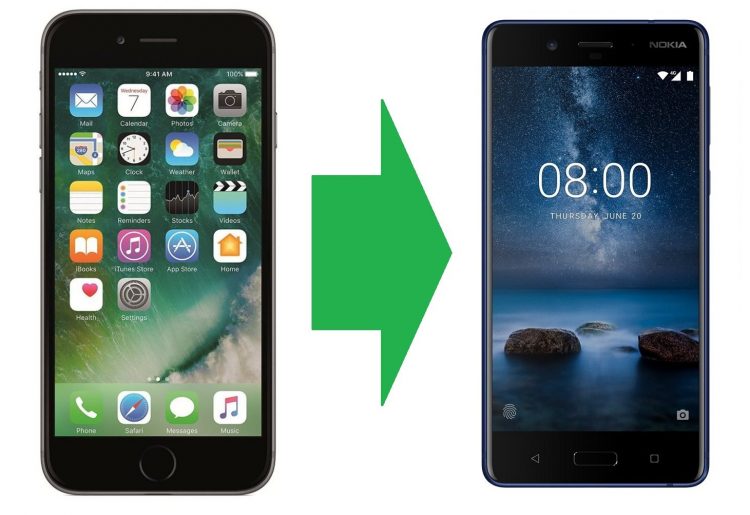
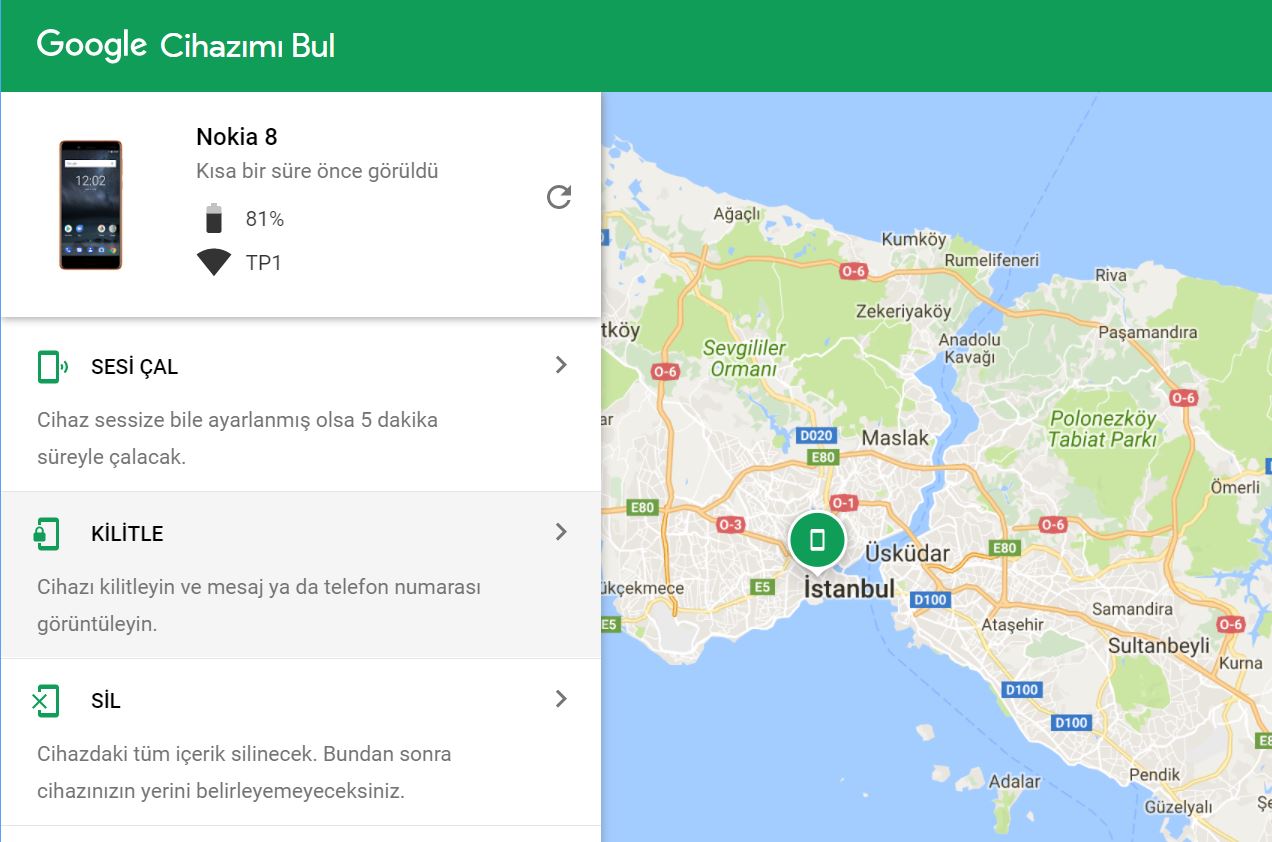




Bu uygulama’nın ücretsizini veya başka bir opsiyonelini bulmak mümkün mü? 36 TL olmuş.
Emeği geçen herkese çok teşekkür ederim ne kadar sevindiğimi anlatamam size. Yıllardan beri iphone kullanıyordum en çok korktuğum şey buydu çözümünü sizde buldum çok teşekkür ederim. yapamayan arkadaşlara tavsiyem şudur. fotoğraflara dikkatli bakın, çok farklı sitede çözümler mevcut tek başarabildiğim site budur. media dahil bütün her şeyi kurtardım, tekrardan teşekkürler.
Whatsapp sürümü ile ilgili problem yaşadınız mı?
Şöyle bir sıkıntı oldu whatzappmigrator 2.18 indirtip yaptırdı işlemi şuan güncel versiyon 2.19 play store da güncel gözüküyor manuel 2.19 a güncelleme yapamıyorum ve sanırım sürümden dolay google drive a sohbet yedeğini alamıyorum drive ulaşılamıyor hatası veriyor. Yaşadığım sadece bu iki problem var
Aynı problemi ben de yaşıyorum, buna nasıl Bi çözüm bulabiliriz?
Kafamda bi kaç düşünce var ama henüz uygulamadım. Pcye bağlayıp wp dosyalarını kopyalasak güncel wp yi kursak dosyaları içine aktarsak olur mu acaba bilmiyorum. Yada işlemin en başından güncel wp yi kurup google drivea yedek aldırıp daha sonra aynı işlemi denemeyi düşünüyorum
Pc ye yedeklemeyi nasıl yapabiliriz ki? İnternette apk uygulamalarını güncelleme ile ilgili bir yazı buldum, bir uygulama sayesinde olabiliyormuş. Acaba o uygulama ile whatsappi güncelleyip drivea yedeklesek ve whatsappi yeniden kursak sorun çözülür mü
Hocam ben yukarıda yazdığım gibi bi cesaretle sildim güncelini indirdim whatsappa giriş yaptığımda direk buldu yedeği. Telefona zaten normal yedek alıyordu drive da sıkıntı yaşatıyordu. Yeni sürümünü yükleyince sohbetlerde geldi drive sorunuda çözüldü bende
Ben de silip yükledim şimdi, oldu. Çok teşekkür ederim
ben silip yüklediğimde karşıma drive yedeği geri yüklensin mi diyor yerel yedeği görmüyor yardımcı olabilir misiniz
dostum bende şimdi iphoneden androide geçiyorum ama hiç bir şekilde yapamadım yardımcı olma şansın var mı
fotoları ,videoları ve kişileri google drive üzerinden alabilirsiniz
Dostum çözdüm ben. Normal telefona yedek al sonra sil whatssappı playstoredan yeni sürümünü indir girişte direk telefonda ki yedeği buluyor hiç sıkıntı olmadı bende
Nasıl yapacam hocam onu bu arada tebrik ederim
Aynı sorunu yaşıyorum tam olarak
çözemedin mi kardeşim sorunu
Yok whatsappi kurmayi denerken cok sildim kurdum simdi ancak yarin yedek alip yeniden son surumu indirip bakicam. Hersey geldi fakat fotolari nasil alicam bilmiyorum. Kaydet diye bise cikmiyo. Ha gelmis ha gelmemis yani. Whatsapta kaldi fotolar. İos kullaniciisi olarak androidi cozememis de olabilirim
ios gibi wpde ki fotoğraflar galeriye ayrıca kayıt edilebiliyor mu onu bende bilmiyorum açıkçası
Yapmma ya keske once fotolari alsaydim sonra gecis yapsaydim. Napilabilir arastircam artik
lakin şöyle bir şey var androitte mesela wpden birine medya göndermek istediğinde senin wp konuşmalarınıda gösteriyor kouştuğun kişi/grup ne ise oradan bi çözüme ulaşabilirsin bence
Anlamadim ki :(
Pc ye baglasam alabilir miyim acaba?
Aldim tüm resimleri videolari ses kayitlarini. Androidin gözünü seveyim. İyiki geçmişim dedirtti :)
”Appdomain-net.whatsapp.whatsapp” yerine daha aşağıda ”AppDomainGroup-group.net.whatsapp.WhatsApp.shared” adında bir dosya var ve onun içinde bulunan ”Message” klasörünü PC masaüstüne kopyalayın. Bu klasörün içinde daha önceki whatsapp mesajlarınıza ait media içerikleri var.
Android içinde otomatik açılan veya sizin elle oluşturduğunuz ”Wazzap Migrator” dosyasının içine bu dosyayı ve ”ChatStorage.sqlite” dosyasını yapıştırın
Wazzap migrator programını az önce kopyaladığınız ”ChatStorage.sqlite” dosyasına yönlendirin. Program otomatik olarak media dosyalarını da yükleyecek.
En azından bende bu şekilde işe yaradı, umarım sizlere faydası olur
Whatsappi eski sürüm apk indirerek mesajları getirdim güncel sürüm ile wazzap uygulaması kabul etmedi çünkü. Ama şuan whatsappi güncelleyemiyorum, mesajları drive a yedekleyemiyorum. Uygulamayı silmeden nasıl yapabilirim?
Olmuyo her adımı denedim en son whatsupi yeniden kurunca yedek sormuyor. Direk acıyo ve sadece grup isimleri var. Ne konusmalar ne de fotolar yok
Oldu nihayet tesekkur ediyorum emegi geçenlere .iostan androide geçtim yıllar sonra .. haliyle henüz acemiyim . Bu whatsapptaki geçmiş sohbetlerdeki fotoları videoları nasıl alıcam acaba?
SOHBETLERDEKİ KONUŞMALARI YÜKLEDİM AMA FOTO VE VİDEOLARI YUKLEYEMEDİM YARDIMCI OLURSANIZ SEVİNİRİM
Iphone aldığı darbeye bağlı olarak açılmıyor, sadece Icloud yedekleri var bu yedekleri nasıl yeni Samsung cihaza aktarabilirim. Burada belirtilen hangi adımdan başlamalıyım?
yukarda anlatıldığı gibi her şeyi alabiliyorsun
Notları nasıl yaptınız ben bir türlü icloud da ki notları anlatıldığı gibi google keep’e gönderemedim
Herkese merhaba,
Ben geçen ay iphone’dan androide geçiş yaptım.
whatsapp mesajlarımı yeni telefona aktarmak için Tenorshare iCarePhone
adlı programı kurdum. deneme kullanımı bedava diye yazmışlardı ancak tüm
dosyaları aktaracakken aktivasyon yapmazsanız işlem
gerçekleştirilmeyecek dedi. bunun üzerine daha fazla uğraşmamak için 340
TL ödeyerek bir aylık sürüm satın aldım. dosyaları transfer ettim.
Ancak firmanın bu ay ikinci bir 340 TL daha tahsilat yaptığını gördüm.
Programda 1 aylık kullanım net ve çok açık yazılı iken meğerse abonelik
yapıyorlarmış ve her ay aynı parayı tahsil ediyorlarmış. Firma ile
iletişime geçtim. öncelikle benden habersiz ve onayım dışında
yaptıkları aboneliği iptal ettirmek için çok zorlayarak iptal linkine
eriştim. Daha sonra tahsil ettiklleri ikinci 340 TL için geri ödeme
talep ettim. Ancak dönüşlerinde sözleşmede abonelik yaptıklarını yazmış
olduklarını benim sözleşmeye bakmam gerektiğini yazmışlar. Almanyadan bir firma ve sözleşmeyi anlamak için iyi dil lazım. satın alımda da herhangi bir bilgilendirme yapmıyorlar. çok emin olarak programı 1 aylık almış olduğunuzu düşünüyorsunuz. Tabi ki geri ödemeyi
kabul etmediler.
Bilginiz olsun dolandırılmayın. tamamen vurguncu bir program. Mağdur olmayın.
Bu sorun çözülmüştür. firma iyi niyet gösterip sorunu halletmiştir. herkesin bilgisine sunuyorum.
Dün yazdığım mesajdaki sorun çözümlenmiştir. fi,rma gerekli iyi niyet yaklaşımını göstermiştir. herkesin bilgisine sunuyorum
malesef olmadı işlem sonda hiçbir mesaj kurtarılamadı diyor
WhatsApp sohbet yedeğini aktarmak için yardımcı olabilirim.
Discord sunucumdan bana ulaşabilirsiniz. https://discord.gg/uNqwGnR